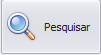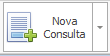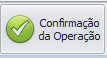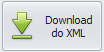Manifestação do Destinatário
Essa tela tem a finalidade de realizar buscas nos servidores das receitas utilizando o seu certificado digital e localizando todos os Documentos Fiscais onde o modelo é o 55 (NF-e) emitidos contra seu CNPJ, ou seja, caso alguma empresa emita alguma NF-e onde informou seu CNPJ como destinatário ao realizar uma consulta na tela de manifestação do destinatário o sistema irá encontra-la e trazer as informações para básica, tais como, Emitente, nº da nota, valor, data de emissão, entre outras.
Com a nota selecionada é possível comunicar a Receita de que está ciente da emissão do documento, confirma que a operação é verdadeira e após isso é permitido que consiga baixar o arquivo XML caso você tenha o intuito de lançar a nota de entrada em seu sistema. Ou seja, nesta tela você consegue unicamente baixar o XML, para depois, na tela de Importação de NFe você pode importar este arquivo e lançá-lo no Sistema.
Para baixar o XML:
Prazo para poder fazer a ciência da emissão é de até 10 dias após a emissão, e prazo para fazer a confirmação da operação é de até 60 dias apos a emissão da NF-e
* Caso queira consultar a nota antes de dar ciência, clique em cima dela e clique em Consultar NFe. Irá abrir o site da SEFAZ e lá poderá ver todas as informações da nota. 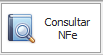
* Se a nota estiver errada ou a mercadoria não chegou pode clicar em Operação não Realizada. Deverá informar o motivo ao abrir a tela. 
* E o Desconhecimento da Operação é quando você não tem conhecimento daquela nota emitida para a sua empresa.